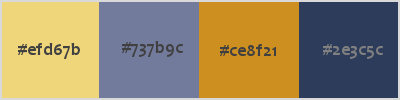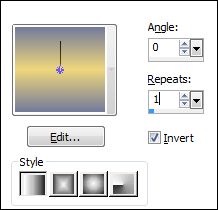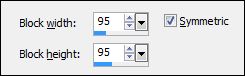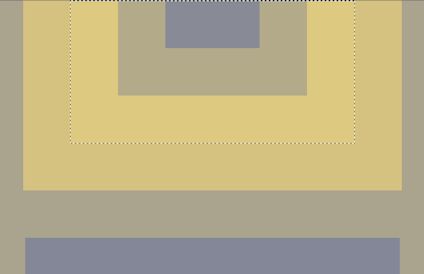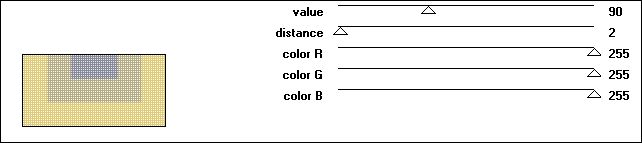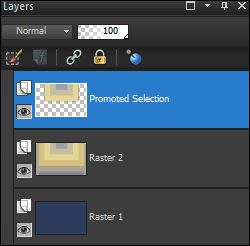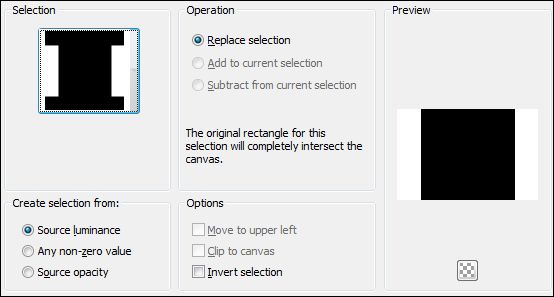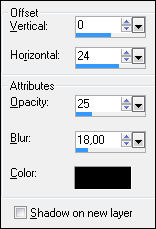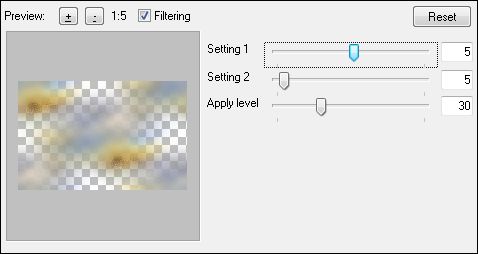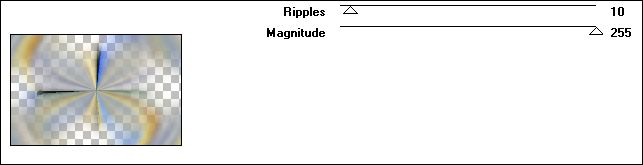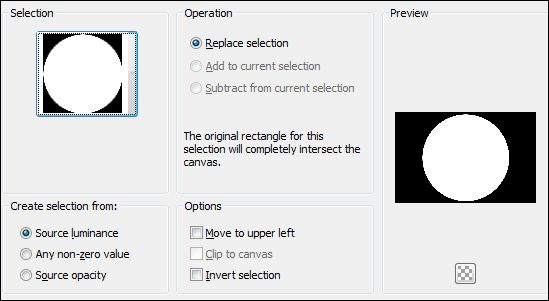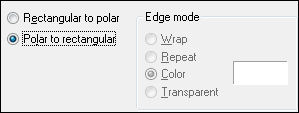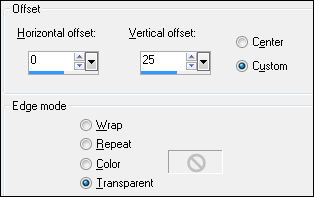FEELINGS
Tutorial de Narah - Original Aqui
Tutorial realizado na versão PSP X5.
Materiais Necessários:
Tubes: "Mary 0712_43.pspimage" de *Mary*""Dani@792.pspimage" de Dania
Preset: "Feelings_Narah"
(Guarde na pasta de presets do Filtro Alien Skin Eye Candy 5: Impact. Dê um duplo clique para importa-lo).
Seleções: "Narah_Sel62" , "Narah_Sel63" , "Narah_Sel64" .
(Guarde-as na pasta de Seleções de My PSP Files.)
Paleta de cores de "Feelings"
Marca d'água "Narah's Tutorials"
Plugins Utilizados:
Ormente's Filters / Drawer 1
FF Gallery M / Ripper
Alien Skin: Impact 5 / Motion Trail
penta.com / color dot
Paleta de cores:
1. Abra uma nova imagem transparente de 850 x 550 px.
2. Pinte com a cor #2e3c5c.
3. Layers /New Raster LayerUtilizando as cores #efd67b e #737b9c crie um gradiente estilo Linear / Angulo 0 / Repetiçoes 1
Preencha esta layer com o gradiente:
4. Effects / Distortion Effects / Pixelate / 95 / 95 / Symmetric
5. Effects / Plugin / Simple / Blintz
6. Com a varinha mágica configurada:
Mode Add (Shift) / Match Mode RGB Value / Tolerance 0 / Contigouos , Anti-alias e Outside marcados,
selecione a a parte mostrada na imagem:
7. Effects / Plugin / Penta.com / color dot
8. Selections / Promote Selection to Layer.
Selections / Select None
Até agora, sua paleta das layers deve estar assim:
9. Ative a layer Raster 2
Layers / Duplicate
Image / Flip
Baixe a opacidade para 50.
Layers / Merge / Merge Down
10. Ative a layer Promoted Selection.Layers / Duplicate
Image / Flip
Layers / Merge / Merge Down
Repita: Layers / Merge / Merge Down
11. New Raster Layer
Selections / Load/Save Selection / Load Selection FromDisk: localize a seleção "Narah_Sel64."
Pinte a seleção com o mesmo gradiente do passo 3.
12. Effects / Plugin / penta.com / color dot com os mesmos valores do passo 7Selections / Select None
13. Effects / 3D Effects / Drop Shadow / 0 / 24 / 25 / 18,00 / #000000
Repita a sombra com os valores : 0 / -24 / 25 / 18,00 / #000000
14. Layers / New Raster Layer
Selections / Select All
Copie o tube "Dani@0792.pspimage" e cole na seleção.Selections / Select None
15. Effects / Image Effects / Seamless Tiling / Default
16. Adjust / Blur / Gaussian Blur / Radius 25.00Mude o Blend Mode para Hard Light.
Nota: O Blend Mode dependerá das cores da imagem utilizada.
17. Effects / Plugin / Ormente's Filter / Drawer 1 : 5 / 5 / 30
18. Effects / Plugin / Filters Factory Gallery M / Rippler: 10 / 255
19. layers / New Raster Layer
Selections / Load/Save Selection / Load Selection From Disk
Localize a seleção "Narah_Sel62".
20. Abra o tube "Dani@0792" copie e cole na seleção.
21. Adjust / Blur / Gaussian Blur / Radius 25.00
22. Na mesma layer, Selections / Modify / Select Selection Borders
Preencha a seleção com a cor #ce8f21
Selections / Select None
23. Effects / Distortion Effects / Polar Coordinates / Polar to rectangular
24. Effects / Image Effects / Offset
25. Effects / 3D Effects / Drop Shadow / 36 / 0 / 70 / 0 / #2e3c5c
26. Abra o tube "Dani@0792" copie e cole como nova layer.
27. Arraste um pouco para cima esta layer.
28. Com a ferramenta Borracha (Eraser Tool), configurado como mosta, apagueas bordas de cima da paisagem particularmente aonde estão as curvas amarelas e azul forte.
29. New Raster Layer.
Selections / Load/Save Selection / Load Selection From Disk
Localize a seleção "Narah_Sel63".
Pinte a seleção com a cor #ce8f21.
Selections / Select None
30. Effects / 3D Effects / Drop Shadow: - 35 / -14 / 75 / 0,00 / #2e3c5c31. Effects / Plugin / Alien Skin Impact 5 / Motion Trail.
Localize o Preset "Feelings_Narah" e aplique.32. Blend Mode / Hard Light.
33. Layers / DuplicateImage / Mirror
34. Copie e cole o tube "Mary 0712-8.pspimage" como nova layer.Image / Resize / 65% . Resize all layers desmarcado
35. Adjust / Sharpness / Unsharp Mask: 1,00 / 45 / 3 / Luminance Only marcadoMova o tube para a direita como no modelo.
36. Effects / 3D Effects / Drop Shadow: -0 / 29 / 40 / 60 / cor #2e3c5c.37. Layers / Merge / Merge all.
38. Adicione uma borda simétrica de 2 px cor #2e3c5cAdicione uma borda simétrica de 30 px cor #ce8f21.
39. Selecione essa borda com a varinha mágica.Layers / New Raster Layer.
Preencha a seleção com um gradiente estilo Sunburst , Angulo 0, Repetições 0
Usando as mesmas cores das bordas do passo 38.
Veja se a cor azul forte está no centro.
35. Effects / 3D Effects / Drop Shadow:10 / 10 / 70 / 15,00 / #2e3c5c
Volte a aplicar a sombra com esses valores: -10 / -10 / 70 / 15,00 / #2e3c5c
36. Adicione uma borda simétrica de 2px clor #2e3c5c.
37. Assine , adicione a marca d'água Narah's Tutorials" e una todas as layers.Exporte como jpg optimizado.
Versão 2:
© 2013 Tutorial criado por Narah e Traduzido por Estela Fonseca.
Não alterar nem repassar sem autorização.